Bilgisayar temizliğinde nelere dikkat edilmeli?
Bilgisayarların zaman zaman hızından, zaman zaman da çalışacak durumda olmamasından birçok kullanıcı şikayet ediyor. Çoğu zaman bilgisayarın fiziki olarak temiz olmaması, sabit sürücülerde yeterli alan kalmaması ya da çeşitli kaynaklardan bulaşan virüsler bilgisayarın ciddi derecede yavaşlamasına neden oluyor. Siber güvenlik kuruluşu Bitdefender Antivirüs, teknoloji dünyasında her yıl Şubat ayının ikinci pazartesi günü kutlanan "Bilgisayarını Temizle Günü" kapsamında bilgisayar temizliği ipuçlarını paylaştı. İşte bilgisayarını hızlandırmak için 10 temel öneri…


Fiziksel olarak temizleyin
Bilgisayarınızın performansını artırmanın kolay bir yolu, dikkatlice temizlemekten geçiyor. Unutmayın ki toz, kir ve diğer atıklar bilgisayarınızın fanını tıkayabilir ve hava akışını engelleyerek aşırı ısınmasına neden olabilir. Bilgisayarınızın kapalı olmasına dikkat ederek içerisinde bulunan tozların temizlenmesini tavsiye ediyoruz. Bu, bilgisayarınızın optimum hızda çalışmasına yardımcı olacak.

Diskleri birleştirin
Kullanıcılar, bilgisayar bakımlarını aylık olarak yapmalı ve disk birleştirme işlemlerini es geçmemeli. Disk birleştirme sonucunda bilgisayarınızın daha verimli çalıştığına tanık olacaksınız. Bu işlemi Windows kullanıyorsanız, Başlat > Disk Temizleme > Disk Birleştir adımlarını takip ederek gerçekleştirebilirsiniz.

Verileri harici disklerde depolayın
Bilgisayarınıza dosya kaydetmek sabit diskinizdeki boş alanları ciddi derecede tüketiyor. Yüzde 85 veya daha fazla dolu bir sabit disk, bilgisayarınızın hızını da etkiliyor. Bunun önlemini, büyük miktarda veri depolamanın harika bir yolu olan harici disklerle alabilirsiniz.

Tarayıcı sekmelerini kapatmayı unutmayın
Bir kerede çok fazla tarayıcı sekmesinin veya programın açık olması bilgisayarınızın RAM'ini zorlar ve yavaşlamasına neden olur. Basit bir yükseltme ile RAM'inizi artırabilirsiniz. Windows Görev Yöneticisi'ni açarak bilgisayarınızın RAM kullanımını kontrol etmeyi unutmayın.

Kullanılmayan programları kaldırın
Nadiren kullandığınız programları kaldırarak bilgisayarınızda yer açabilirsiniz. Bu özelliği Windows bilgisayarlarda Denetim Masası’nda yer alan Programlar ve Özellikler sekmesinde gerçekleştirebilirsiniz.
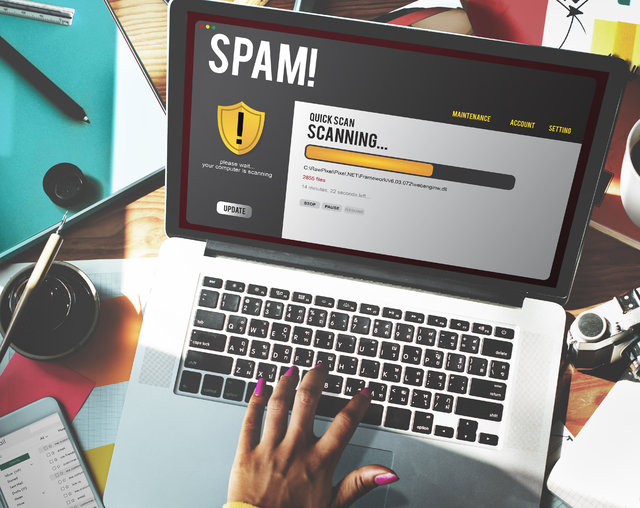
Virüs taramasını gerçekleştirin
Unutmayın ki, çeşitli yollarla bulaşmış virüsleri siz fark etmeyebilirsiniz ancak bu durum bilgisayarınızı oldukça yavaşlatıyor. Bu durumda yapılacak en iyi şey, antivirüs yazılımı kullanarak genel bir bilgisayar taraması yaparak, bilgisayarınızın virüslere karşı daha dayanıklı olmasını sağlamak.

Güncellemeleri etkinleştirin
Bilgisayarınızın temel güncellemeleri otomatik olarak indirmesine ve yüklemesine izin verin. Güncellemelerle bilgisayarınızın güvenliğini ve performansını artıracağınızı unutmayın. Windows kullanıcıları için, Bilgisayarım > Özellikler > Otomatik Güncelleştirmeler bölümündeki "Otomatik Olarak İndir ve Yükle" seçeneğinin işaretli olduğundan emin olun.
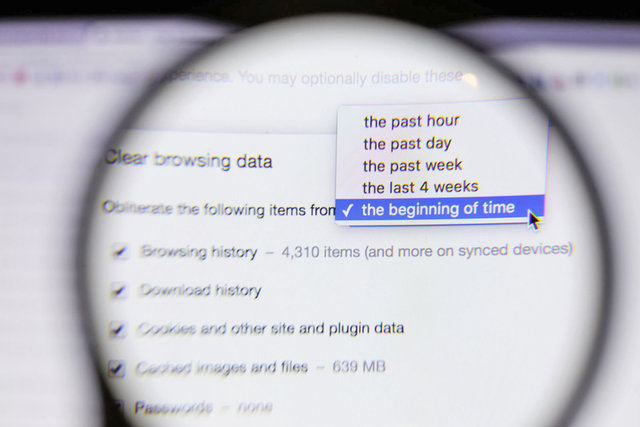
Tarayıcı geçmişini düzenli olarak temizleyin
Ziyaret ettiğiniz web siteleri tarafından oluşturulan çerezler, web tarayıcınız tarafından saklanıyor. Tarayıcınızın daha hızlı çalışmasına yardımcı olmak için tarayıcı geçmişinizi düzenli olarak temizlemeniz gerekiyor. Kullanılan tarayıcının geçmiş sekmesine tıklayıp, tarama verilerini temizle diyerek bu işlemi gerçekleştirebilirsiniz.

Bilgisayarı yeniden başlatın
Eğer bilgisayarınızı çok kullanıyorsanız, haftada bir yeniden başlat seçeneğini denemenizde fayda var. Bilgisayarı yeniden başlatmak, bilgisayar hafızasını temizlerken, çalışmaya başlayan tüm hatalı işlemlerin ve hizmetlerin kapanmasını da sağlayabiliyor.

Bilgisayarın açılış hızını kontrol edin
Bilgisayarınızı açtığınızda kaç programın otomatik olarak açılacağını kontrol etmeyi unutmayın. Bu işlem bilgisayarınızın hızlı açılmasına yardımcı olacaktır. Windows kullanıyorsanız, “Çalıştır” bölümüne gidip “msconfig” komutunu yazmanız halinde bilgisayarı açtığınızda otomatik olarak başlatmak istemediğiniz programları kaldırabilirsiniz.


